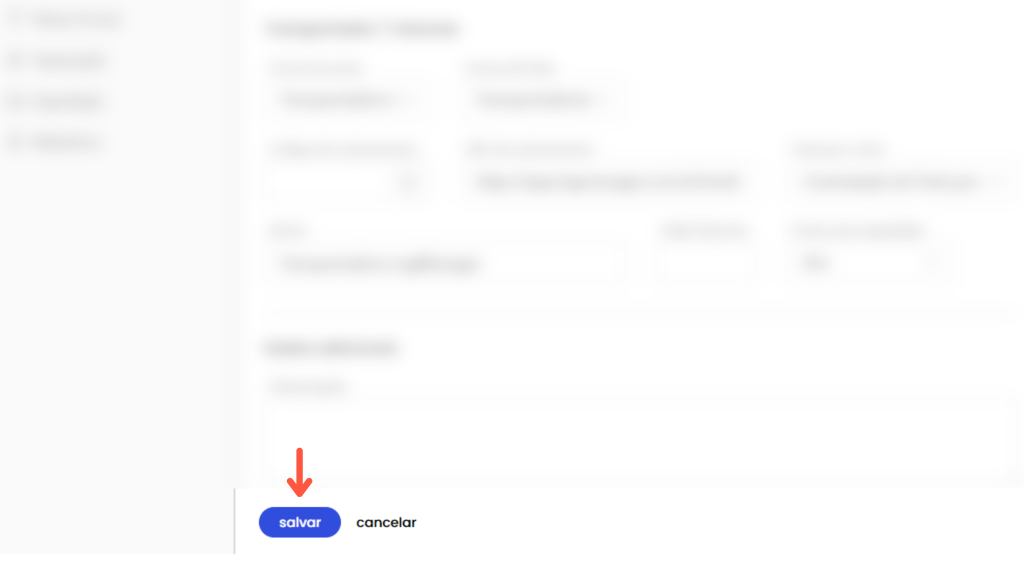O Tiny, ERP da Olist, agora se chama Olist. Por isso, nossos conteúdos tiveram a nomenclatura alterada.
Há duas formas de integrar esses sistemas e você pode escolher qual delas faz mais sentido para o seu negócio.
- Integração por Nota Fiscal: Os pedidos serão capturados pelo sistema a partir do momento que a nota fiscal for emitida.
- Integração por Pedido de Venda: Os pedidos serão capturados pelo sistema quando houver alguma alteração de status no pedido.
Para fazer integração da Olist por nota fiscal é muito simples. Você deve seguir dois procedimentos:
- Configuração no Painel da Olist.
- Configuração no Painel da Log Manager.
- Adicionar a Log Manager na Criação da Nota no Painel da Olist
Configuração no Painel da Olist
Aqui, precisamos seguir esses dois processos:
- Cadastrar Transportadora
- Gerar Token API
Cadastrar Transportadora
1. No menu da painel da Olist ERP, vá até o menu > “Configurações”.
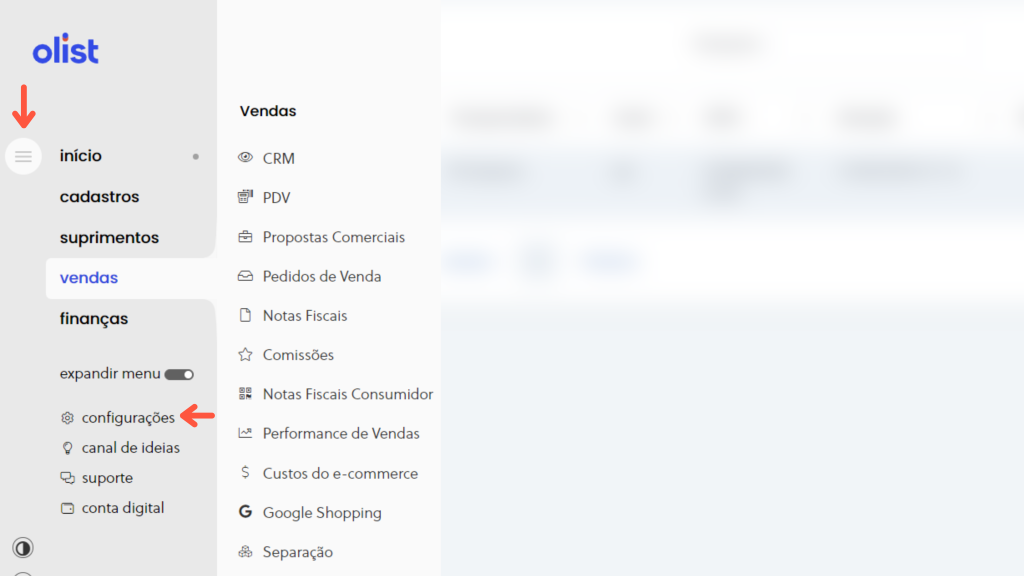
2. Vá até a aba “Vendas”.
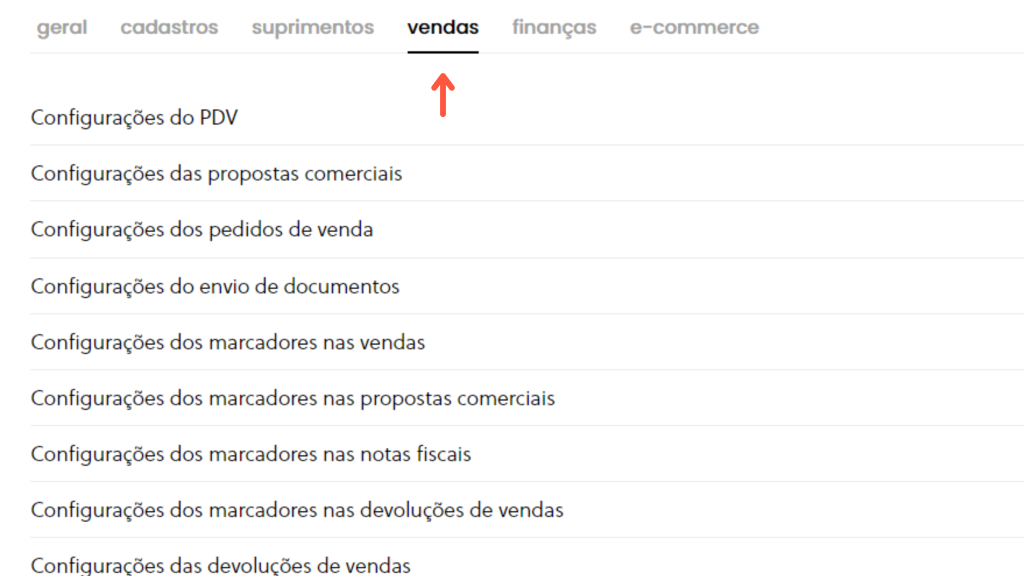
3. Desça a página até a parte de “Expedição e Logística” e clique em “Formas de envio”.
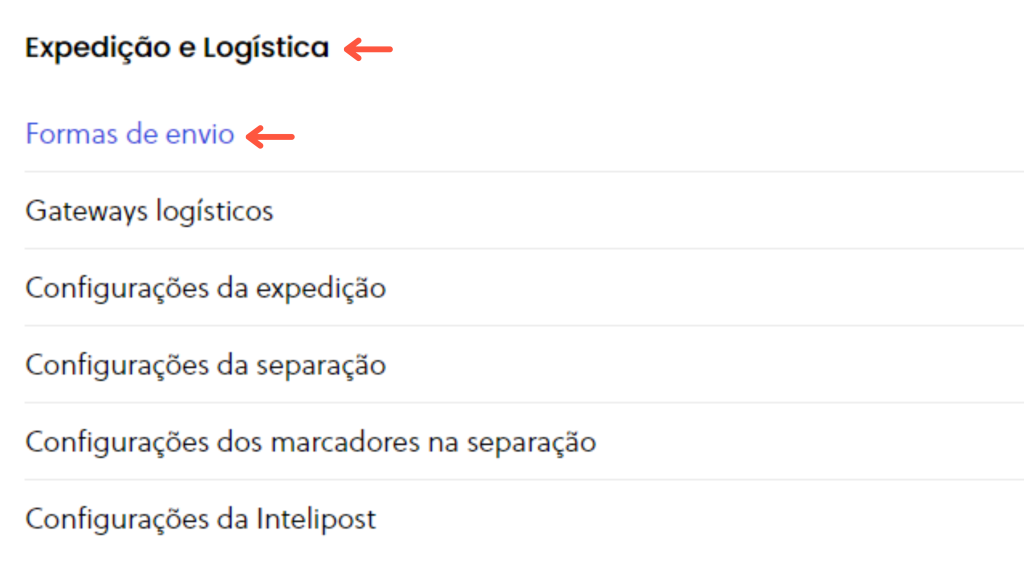
4. Clique em “Incluir forma de envio”.
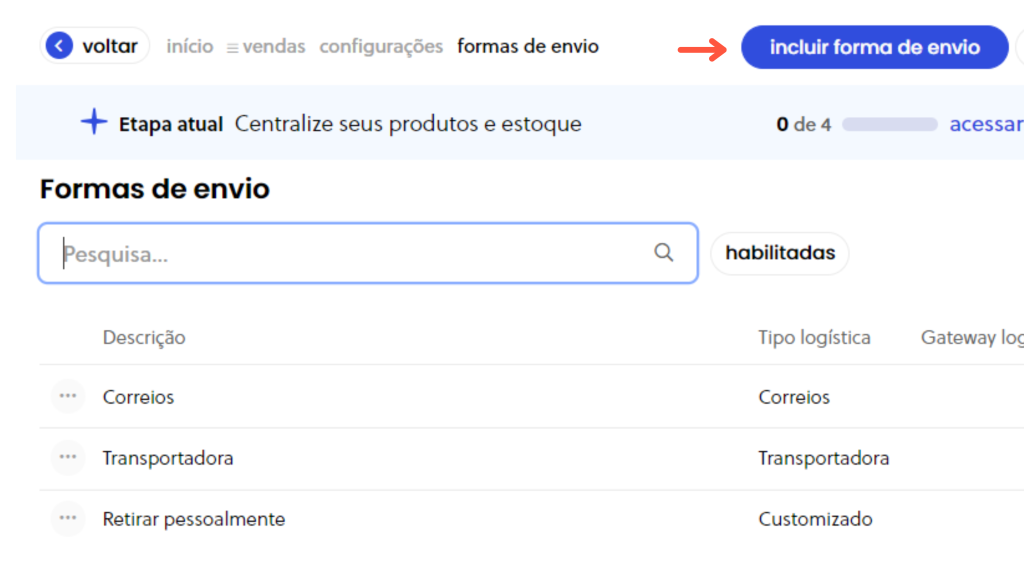
5. Preencha:
- Tipo logística: com “Transportadora”.
- Descrição da forma de envio: com “Transportadora LogManager”.
- URL de rastreamento padrão: com https://app.logmanager.com.br/tracking
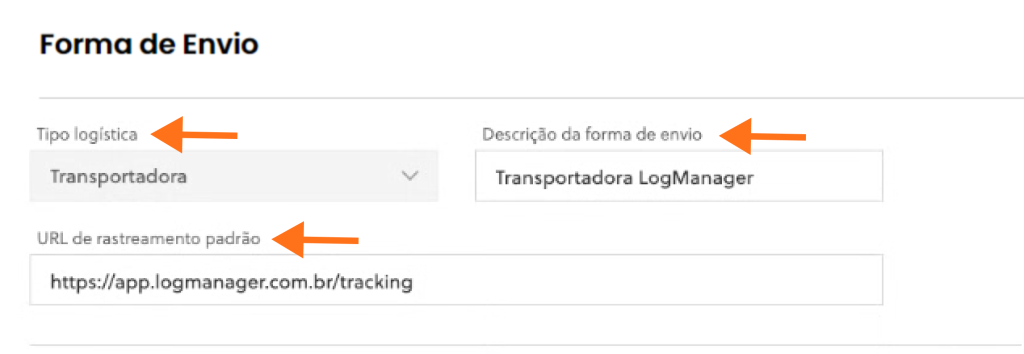
6. Clique em “Adicionar Forma de Frete”.
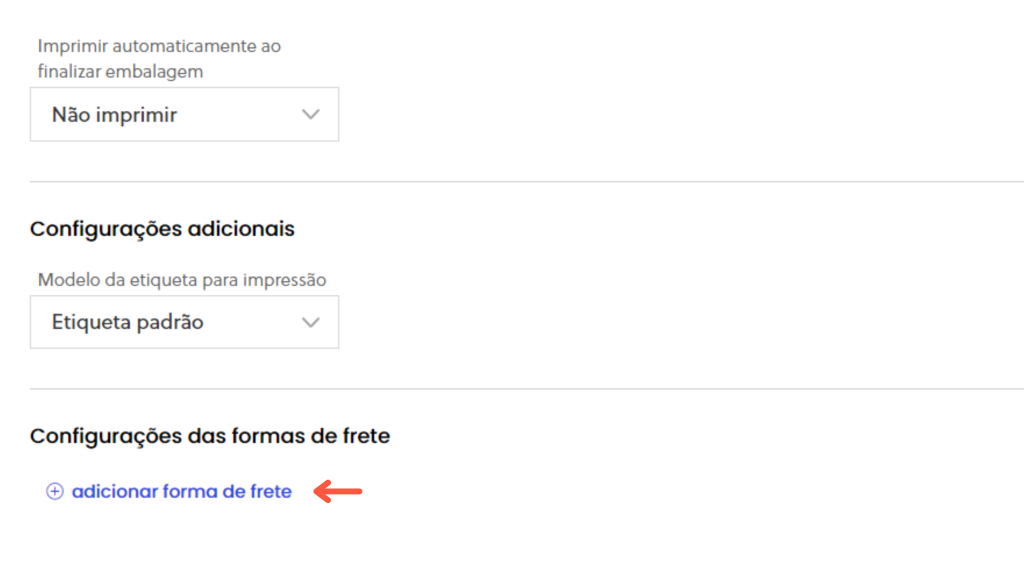
7. Preencha todos os campos abaixo e clique em “Salvar”.
- Descrição: com “Transportadora LogManager”.
- Código de Serviço: com “Transportadora LogManager”.
- Tipo de Entrega: com “Super Expressa”.
- Transportadora: com “Transportadora LogManager”.
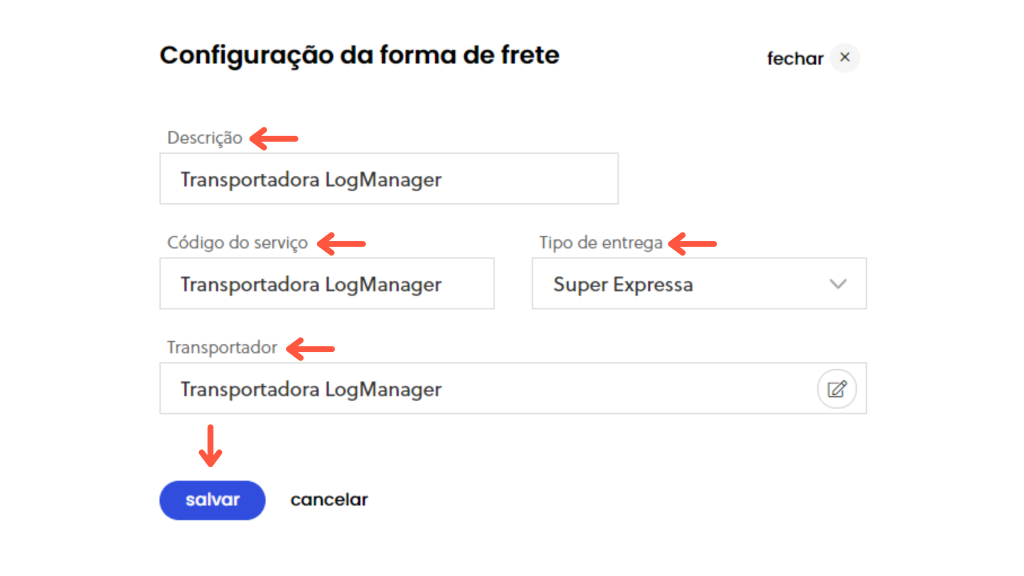
8. Clique em “Salvar”.
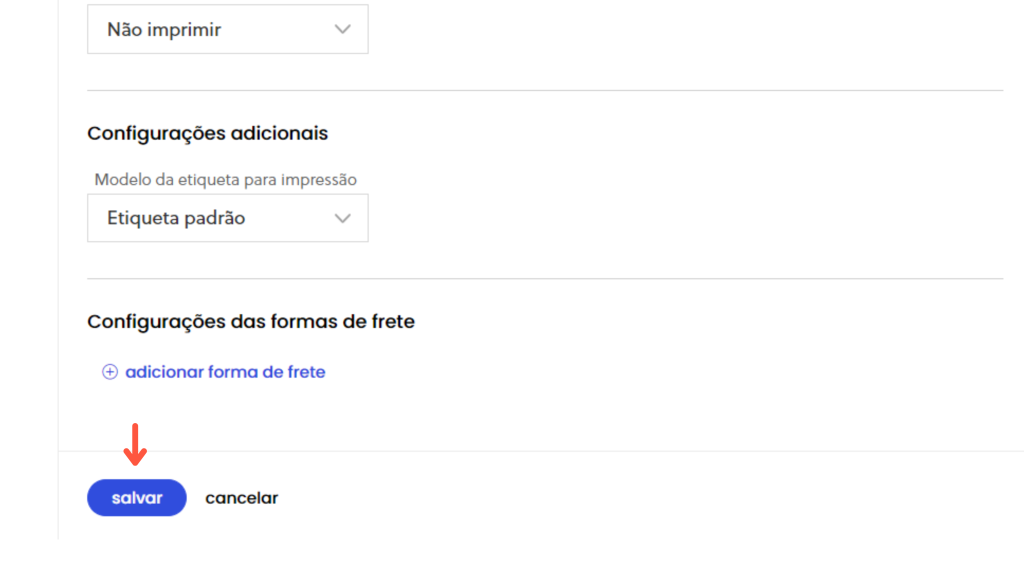
Gerar Token API
1. Acesse a loja de extensões da Olist em “Início” > “Loja de extensões”.
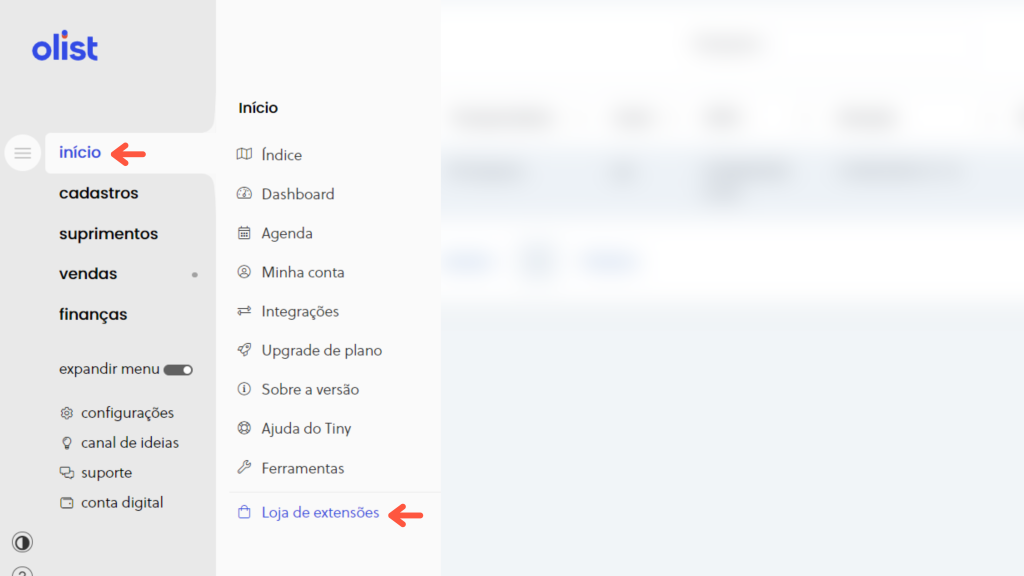
2. Busque por Token API e clique em “Instalar”.
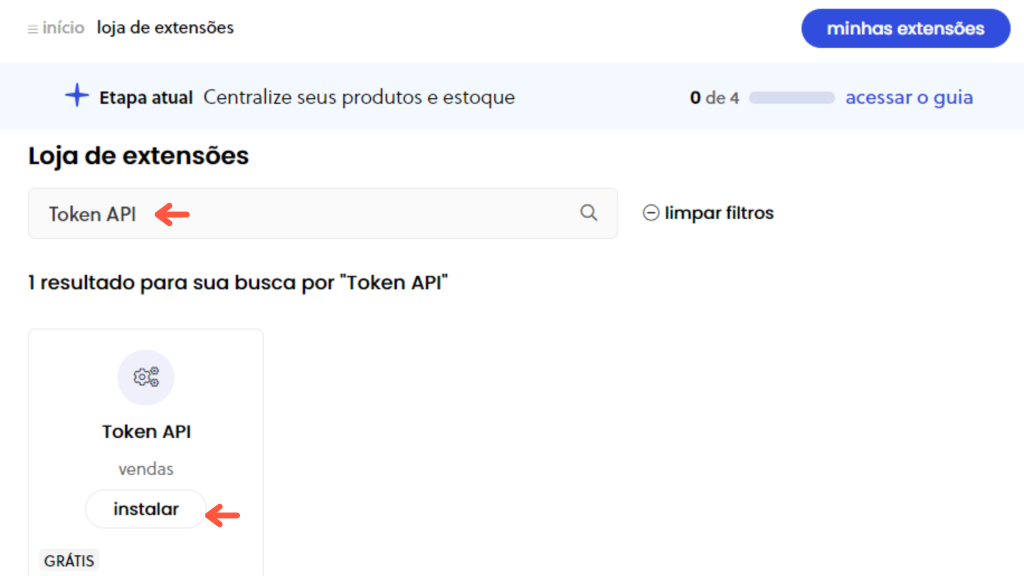
3. Clique em “Instalar extensão” para confirmar a instalação da extensão.
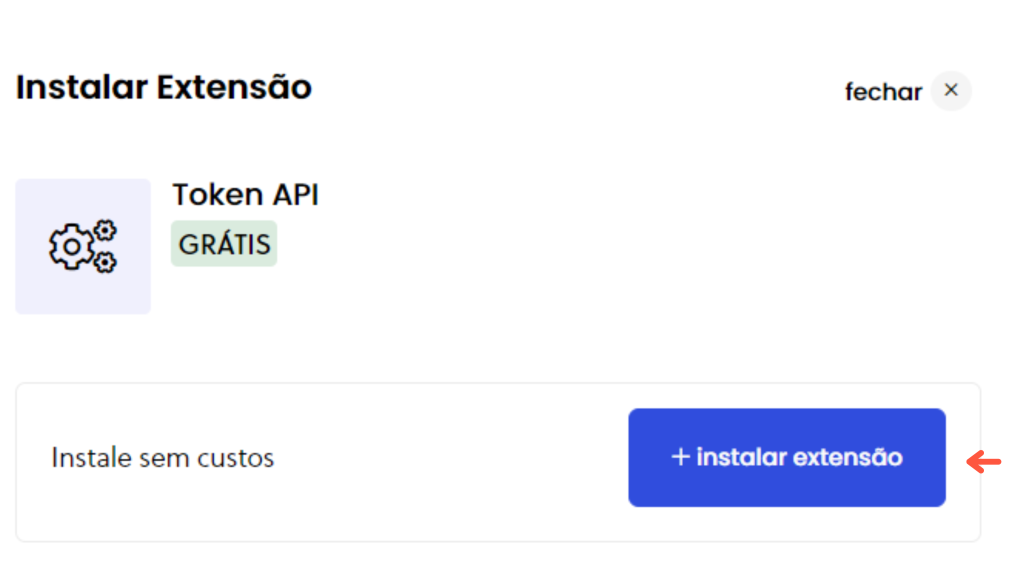
4. Após instalado, clique em “Abrir”.
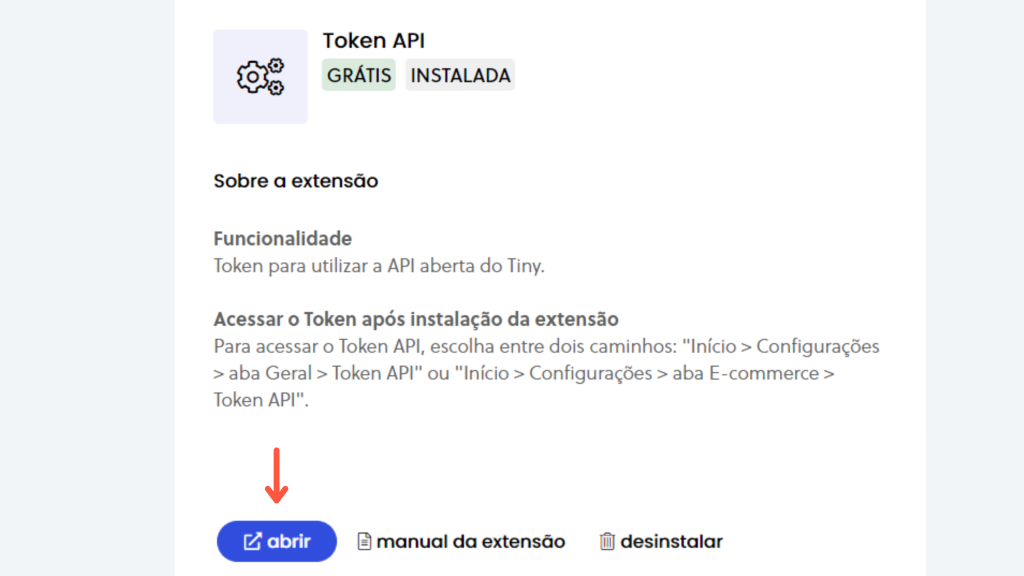
5. Clique em “Gerar token API”.
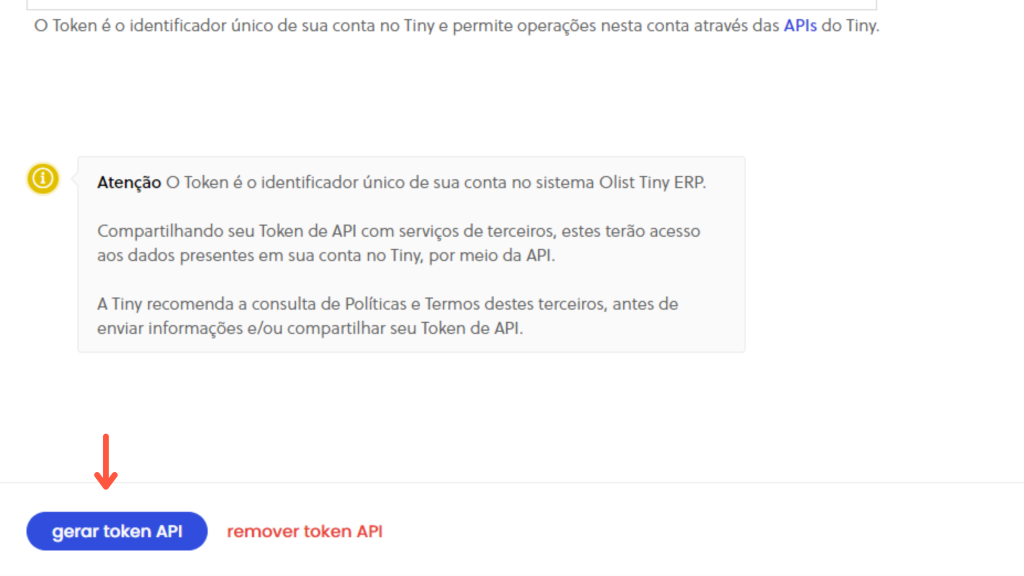
6. Copie o token gerado e reserve-o.
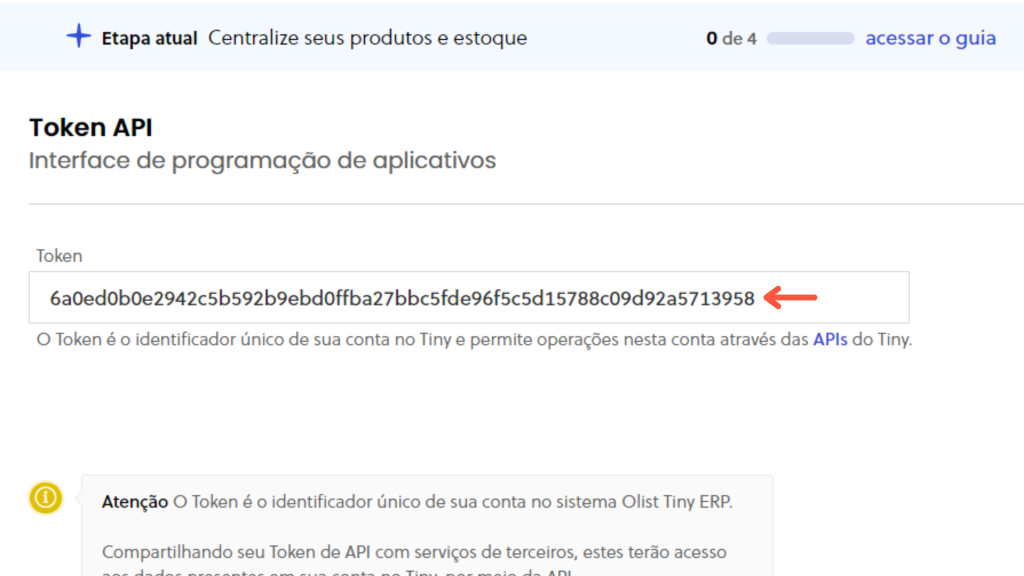
Configuração no Painel da Log Manager
Após inserir a integração da sua conta na Olist e coletar o token de integração vamos inseri-lo na Log Manager.
1. No menu lateral, clique em “Integração” > “Criar nova integração”.
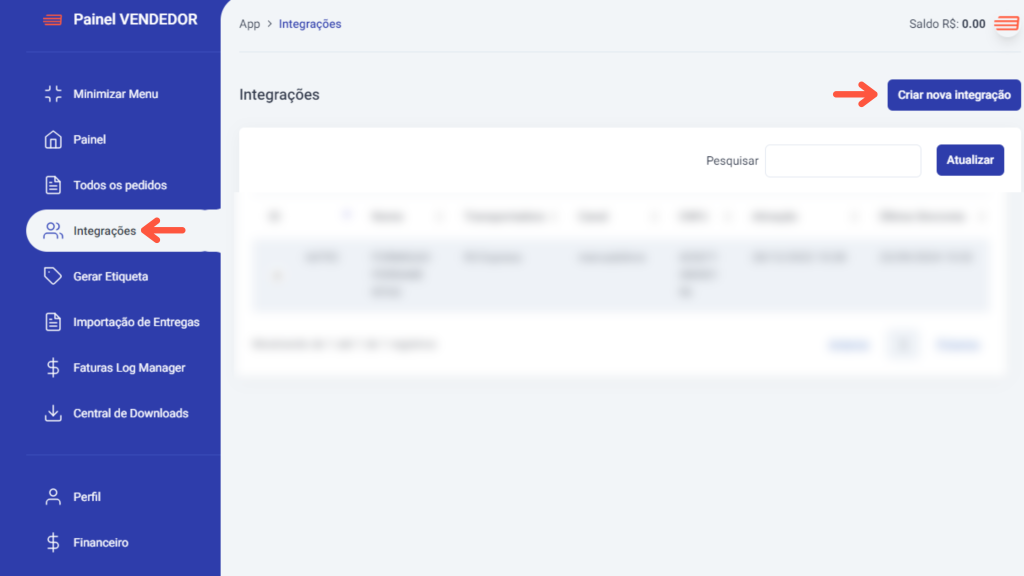
2. Preencha:
- Canal: com “olist-erp”.
- Nome: dê um nome a integração.
- Pedido ou nota fiscal: selecione a opção nota fiscal
- API key: cole o token que você copiou no painel da Olist.
- Forma de Envio: com a forma de envio cadastrada na Olist
- Atualizar status: selecione a opção desejada
- Situações do pedido/nota fiscal: preencha
- Atualizar status: selecione a opção desejada
- Transportadora: caso tenha mais de uma transportadora, selecione a que será responsável pelos pedidos Olist.
3. Clique em “Salvar”.
Instalando webhook (Opcional)
💡Lembre-se, para instalar a extensão de webhook você precisa estar com o plano impulsione.
1. Ao terminar de configurar a integração, vamos ter uma URL para configurar a webhook. Copie essa URL e guarde ela para os próximos passos
2. Acesse a loja de extensões da Olist em Início > Loja de extensões
3.Busque por WebHook e instale
4. Após instalado, clique em “Abrir”
5. Nesse próximo passo vamos configurar nossa webhook. Desmarque as outras opções e selecione a opção “Receber notificações de notas fiscais autorizadas”.
Cole a URL que copiamos da plataforma, nesse campo.
Adicionar a Log Manager na Criação da Nota no Painel da Olist
- No painel na Olist, clique em “Vendas” > “Notas Fiscais”.
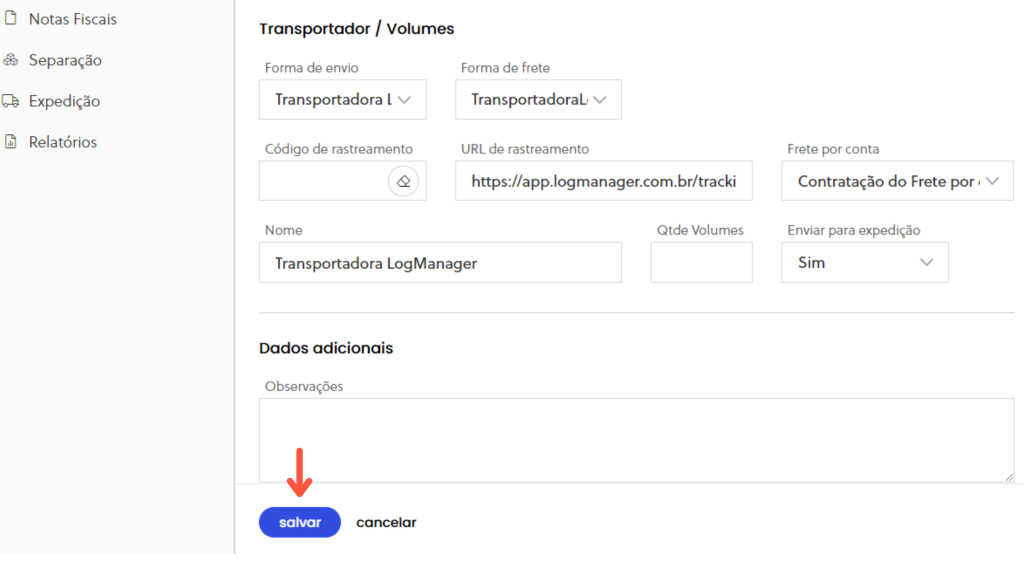
2. Clique em “incluir nota fiscal”.
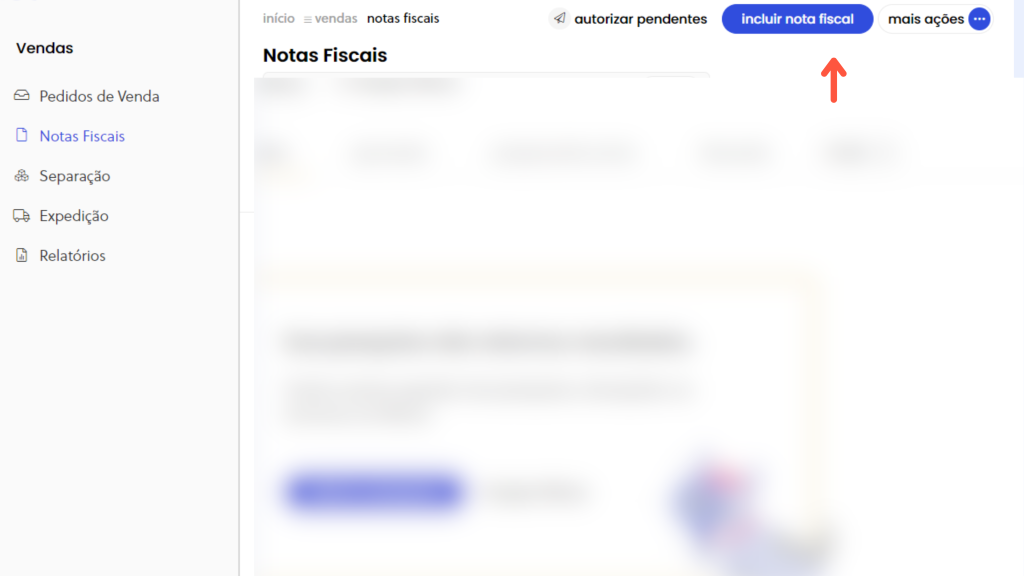
3. Preencha os campos:
- Forma de envio: com “Transportadora LogManager”.
- Forma de frete: com “Transportadora LogManager”.
- Nome: com “Transportadora LogManager”.
Depois, siga preenchendo os dados da nota de acordo com sua operação.
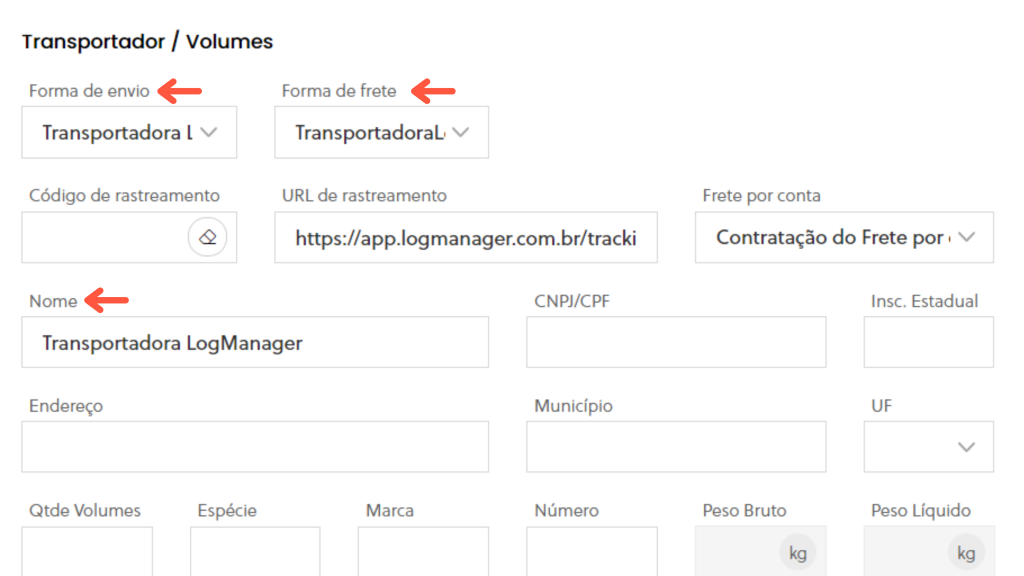
4. Clique em “Salvar”.